S'applique À : WatchGuard Advanced EPDR, WatchGuard EPDR, WatchGuard EDR,WatchGuard EDR Core, WatchGuard EPP
Vous pouvez utiliser la page Ordinateurs pour regrouper et gérer tous les périphériques gérés par Endpoint Security.
Votre rôle d'opérateur détermine ce que vous pouvez afficher et faire dans WatchGuard Cloud. Votre rôle doit disposer de la permission Gérer l'Arborescence de l'Ordinateur pour afficher ou configurer cette fonctionnalité. Pour de plus amples informations, accédez à Gérer les Opérateurs et Rôles de WatchGuard Cloud.
Pour ouvrir la page Ordinateurs :
- Dans WatchGuard Cloud, sélectionnez Configurer > Endpoints.
- Sélectionnez Ordinateurs.

La page Ordinateurs comporte deux volets. Le volet gauche permet de filtrer et d'organiser les ordinateurs et les périphériques, tandis que le volet droit permet d'examiner les détails.
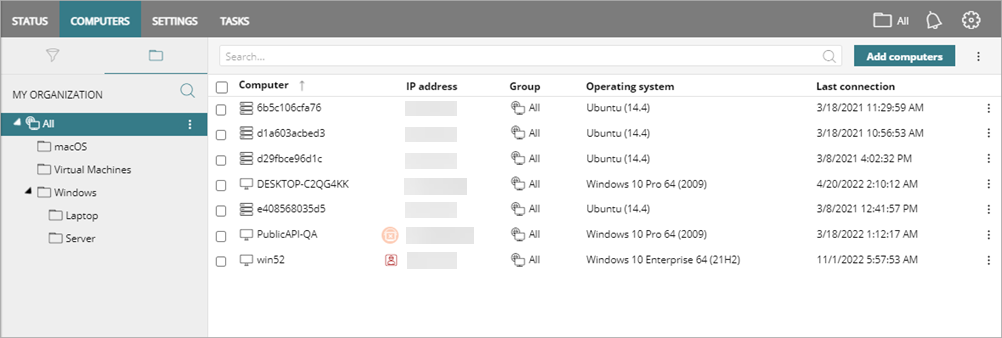
Les filtres sont utiles lorsqu'il existe un grand nombre d'ordinateurs et de périphériques sur le réseau. Endpoint Security comprend de nombreux filtres couramment utilisés que les administrateurs peuvent employer pour organiser et localiser les ordinateurs du réseau. Ces filtres prédéfinis peuvent être modifiés ou supprimés. Pour obtenir des exemples de filtres supplémentaires généralement créés par les administrateurs réseau, accédez à Exemples de Filtres.
Volet Gauche
Utilisez les onglets Filtres et Mon Organisation pour afficher et organiser les ordinateurs que vous gérez.
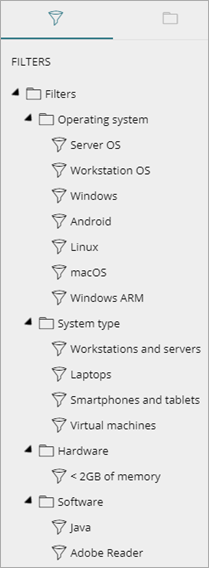
Onglet Filtres
Dans l'onglet Filtres ![]() , vous pouvez regrouper dynamiquement les ordinateurs et les périphériques du réseau en fonction de leurs caractéristiques.
, vous pouvez regrouper dynamiquement les ordinateurs et les périphériques du réseau en fonction de leurs caractéristiques.
Vous pouvez utiliser des opérateurs logiques pour définir des filtres complexes. À titre d'exemple, vous pouvez filtrer les ordinateurs par système d'exploitation ou par logiciel installé, ou avec un filtre personnalisé avec des règles spécifiques portant sur les paramètres, l'état de protection, le matériel, les logiciels, la plage d'adresses IP, les groupes ou les derniers proxies utilisés par l'agent.
Pour de plus amples informations, accédez à Ajouter un Filtre.
Onglet Mon Organisation
Vous pouvez attribuer manuellement des ordinateurs à un groupe. Utilisez l'onglet Mon Organisation ![]() pour créer une structure multiniveaux composée de groupes, de sous-groupes et d'ordinateurs. La structure de l'organisation peut être personnalisée, calquée sur la structure Active Directory de l'entreprise ou constituer une combinaison de ces structures.
pour créer une structure multiniveaux composée de groupes, de sous-groupes et d'ordinateurs. La structure de l'organisation peut être personnalisée, calquée sur la structure Active Directory de l'entreprise ou constituer une combinaison de ces structures.
La structure Active Directory est générée automatiquement. Pour inclure un ordinateur dans un groupe personnalisé ou un chemin d'accès Active Directory, vous devez installer l'Agent WatchGuard. Vous pouvez déplacer les ordinateurs et les périphériques d'un chemin d'accès à l'autre si nécessaire. Pour de plus amples informations, accédez à Gérer les Groupes.
Volet Droit
Lorsque vous sélectionnez un filtre ou un groupe dans le volet gauche, le volet droit affiche un tableau détaillé des ordinateurs du réseau. Vous pouvez utiliser la barre de recherche pour trouver un ordinateur spécifique dans la liste. Recherchez par nom d'ordinateur, Identifiant du périphérique ou MUID.
Cliquez sur Ajouter des Ordinateurs pour télécharger l'Agent WatchGuard. Pour de plus amples informations, accédez à Télécharger le Programme d'Installation de l'Agent Watchguard.
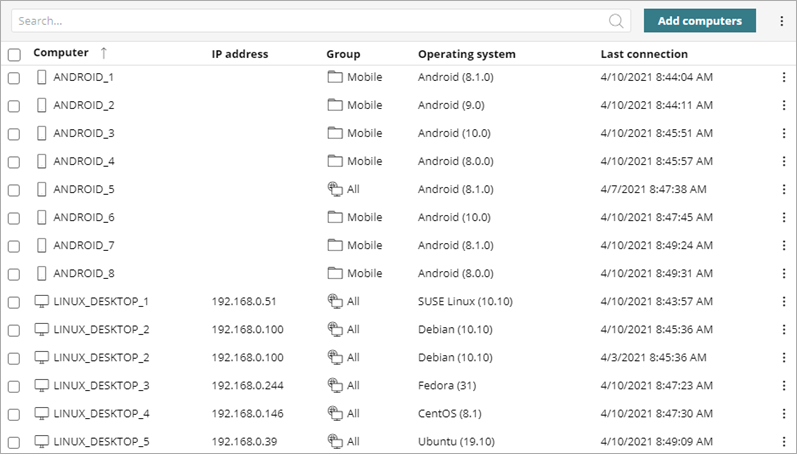
Pour restreindre ou développer les informations affichées dans le tableau, dans le menu des options ![]() (dans le coin supérieur droit), sélectionnez Ajouter ou Supprimer des Colonnes. Sélectionnez les colonnes que vous souhaitez afficher dans le tableau.
(dans le coin supérieur droit), sélectionnez Ajouter ou Supprimer des Colonnes. Sélectionnez les colonnes que vous souhaitez afficher dans le tableau.
Pour exporter le tableau vers un fichier .CSV, dans le coin supérieur droit, cliquez sur ![]() et sélectionnez Exporter. Sélectionnez Exportation Réduite pour envoyer un sous-ensemble des informations du tableau.
et sélectionnez Exporter. Sélectionnez Exportation Réduite pour envoyer un sous-ensemble des informations du tableau.
Dans la liste des ordinateurs, cliquez sur le menu ![]() des options pour ouvrir une liste d'actions. Les actions disponibles sont différentes pour les endpoints avec différents systèmes d'exploitation :
des options pour ouvrir une liste d'actions. Les actions disponibles sont différentes pour les endpoints avec différents systèmes d'exploitation :
- Déplacer vers — Déplacez le périphérique vers un autre groupe.
- Déplacer vers le chemin Active Directory — Déplacez l'ordinateur vers un autre chemin Active Directory
- Supprimer — Supprimez le périphérique et les informations associées (par exemple, les détections) de l'UI de gestion d'Endpoint Security. Cette fonctionnalité est disponible pour les périphériques Windows, Mac et Linux. Lorsque vous supprimez un périphérique, il devient non protégé. Si un périphérique supprimé se reconnecte aux serveurs WatchGuard, le périphérique et les informations s'afficheront à nouveau dans l'UI de gestion. Pour plus d'informations sur la suppression de l'Agent WatchGuard, accédez à Désinstaller le Logiciel d'Endpoint.
- Analyser maintenant — Démarre une analyse antivirus de l'ordinateur.
- Analyse planifiée — Ouvre la page Tâche pour créer une tâche d'analyse planifiée pour l'ordinateur.
- Redémarrer — Redémarre l'ordinateur.
- Isoler l'Ordinateur — Ouvre une boîte de dialogue pour isoler l'ordinateur du réseau. Cette option est disponible pour les ordinateurs Windows et Mac.
- Mettre Fin au Mode "Confinement des Attaques RDP" — Désactive le mode "confinement des attaques RDP" pour l'ordinateur. Les connexions RDP externes ne sont plus bloquées.
- Voir les correctifs disponibles — Ouvre la liste Correctifs Disponibles. Cette option est uniquement disponible avec le module Patch Management.
- Planifier l'installation de correctif — Ouvre la page Tâche pour planifier l'installation du correctif sur l'ordinateur. Cette option est uniquement disponible avec le module Patch Management.
- Voir l'inventaire de l'ordinateur — Ouvre la liste Fichiers avec Données Personnelles pour afficher tous les fichiers sur l'ordinateur auxquels vous avez accédé. Cette option est uniquement disponible avec le module WatchGuard Data Control.
- Mode verbeux — Génère une télémétrie étendue pour l'ordinateur. Cette option est disponible uniquement sur les ordinateurs Windows en mode Audit. Pour de plus amples informations, accédez à Configurer le Mode Verbeux.
- Réinstaller la protection — Ouvre la boîte de dialogue Réinstaller la Protection. Sélectionnez d'installer la protection maintenant ou à une heure programmée.
- Réinstaller l'agent — Ouvre la boîte de dialogue Réinstaller l'Agent. Sélectionnez l'ordinateur de découverte à partir duquel vous souhaitez réinstaller l'Agent WatchGuard sur l'ordinateur et entrez les informations d'identification requises.
Pour afficher les informations détaillées d'un ordinateur, cliquez dessus dans le tableau. Pour de plus amples informations, accédez à Infos Ordinateur.